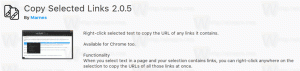Onemogoči samodejno razširitev menija Start ob preklopu miške v sistemu Windows 10
Kako onemogočiti samodejno razširitev menija Start ob miški v sistemu Windows 10
Začenši z operacijskim sistemom Windows 10 različice 1909 je Microsoft spremenil meni Start. Ko se s kazalcem miške pomaknete nad levo podokno, se samodejno razširi in razkrije besedilne oznake za svoje elemente. Osebno pozdravljam to spremembo in se mi zdi uporabna, vendar nekateri uporabniki ne delijo mojega stališča in bi radi obnovili vedenje, ki so ga imele prejšnje različice Windows 10.
Oglas
Windows 10 ima popolnoma predelan meni Start, ki združuje Live Tiles, predstavljene v sistemu Windows 8, s klasičnimi bližnjicami do aplikacij. Ima prilagodljivo zasnovo in se lahko uporablja na zaslonih različnih velikosti in ločljivosti.
Začenši s posodobitvijo za Windows 10 maja 2019, znano tudi kot "različica 1903" in "19H1", ima meni Start lasten proces kar omogoča, da se pojavi hitreje, povečuje njegovo zanesljivost. Poleg tega so v meniju Start uvedene številne izboljšave uporabnosti.
Windows 10 Start Menu ima podporo za Live Tile za univerzalne (Store) aplikacije, nameščene v vašem računalniku. Ko takšno aplikacijo pripnete v meni Start, bo njena ploščica v živo prikazala dinamično vsebino, kot so novice, vremenska napoved, slike in tako naprej. Dodate lahko na primer a uporabna uporaba podatkov Live Tile.
Začetek v različica 1909, znan tudi kot posodobitev novembra 2019, se meni Start samodejno razširi, ko se pomaknete nad ikone na levi. To novo vedenje je nekaj, kar nekaterim uporabnikom ni všeč. Na žalost ni možnosti v Nastavitve da ga onemogočite. Namesto tega moramo uporabiti mach2, brezplačno programsko orodje za odblokirajte skrite funkcije sistema Windows 10.
Če želite v sistemu Windows 10 onemogočiti samodejno razširitev menija Start ob miški,
- Prenesite orodje mach2 iz njegova uradna stran GitHub. Če želite izvedeti, katero različico potrebujete, glejte članek Kako ugotoviti, ali uporabljate 32-bitni Windows ali 64-bitni.
- Razpakirajte arhiv ZIP v katero koli mapo, ki jo želite. Na primer, lahko ga ekstrahirate v mapo c:\mach2.

- Odprite a nov ukazni poziv kot skrbnik.
- Pojdite v mapo, ki vsebuje vašo kopijo orodja mach2. npr.
cd /d c:\mach2 - Vnesite naslednji ukaz:
mach2 onemogoči 18715789. - Odjava iz vašega uporabniškega računa ali samo znova zaženite meni Start.
Končali ste! Zdaj morate klikniti ikono menija, da razširite seznam aplikacij. Ne bo se samodejno razširil.
Pred:

po:

Potrjeno je, da ta trik deluje v sistemu Windows 10 različice 1909 final. To ne deluje v gradnjah 20H1!
Razveljavi spremembo
Če se odločite obnoviti privzeto vedenje, je tukaj ukaz za razveljavitev za vas:
mach2.exe omogoči 18715789
Morda vas bo zanimalo branje naslednjih člankov:
- Kaj je novega v sistemu Windows 10 različice 1909 (19H2)
- Sistemske zahteve za Windows 10 različice 1909
- Windows 10 različica 1909 je posodobitev novembra 2019
- Namestite Windows 10 različice 1909 z lokalnim računom
- Odložite Windows 10 različice 1909 in preprečite namestitev
- Funkcije, odstranjene v operacijskem sistemu Windows 10 različice 1909 in 1903
- Microsoft ukine funkcijo My People v sistemu Windows 10
Danke an deskmodder.de.